Excel cơ bản
Cách Kết Hợp Hàm IF Với Hàm And Trong Excel Đơn Giản Dễ Hiểu
Hàm IF là một hàm rất đa năng, có thể kết hợp được với rất nhiều hàm như And, Or, Left, Right, Mid,…Công thức hàm IF có nhiều điều kiện, các điều kiện xảy ra đồng thời thì đó là hàm IF AND. Bài viết này Học Office sẽ hướng dẫn các bạn sử dụng hàm IF kết hợp hàm AND như nào cho hợp lý cùng với các ví dụ chọn lọc và chi tiết nhất.
Hàm And là một hàm đơn, trả về kết quả TRUE hoặc FALSE, nhưng ứng dụng khá tốt khi kết hợp với hàm khác. Đối với các bạn mới học Excel thì hàm AND là một thứ gì đó trừu tượng, bởi nó có một bảng nhân cho riêng nó mà tí nữa các bạn sẽ được học. Chúng ta bắt đầu vào các định nghĩa cơ bản đầu tiên để ôn tập, hiểu được ý nghĩa các hàm trước.
Xem thêm:
- Hàm If Or Trong Excel Lồng Nhiều Điều Kiện Và Ví Dụ Cụ Thể
- Cách Sử Dụng Hàm If Điều Kiện Chữ Và Số Trong Excel
- Hàm IF Trong Excel: Cách Sử Dụng Hàm If Có Kèm Ví Dụ Cụ Thể
Mục lục bài viết
Hàm IF là gì?
Hàm IF là hàm điều kiện dùng để so sánh giá trị này với giá trị kia, “Nếu – thì“, hàm trả về kết quả là TRUE(Đúng) nếu điều kiện là TRUE và ngược lại là FALSE(Sai) nếu điều kiện là FALSE.
Hàm If có thể có một điều kiện hoặc nhiều điều kiện, sử dụng hàm AND, OR để kết hợp nhiều điều kiện nhưng chắc chắn sẽ chỉ có hai giá trị trả về là TRUE và FALSE. IF trong tiếng anh là “Nếu”, khi dịch xuôi công thức sẽ là Nếu “Điều kiện so sánh A” thì TRUE – điều kiện so sánh A đúng ngược lại FALSE – điều kiện so sánh A sai.
Công thức hàm IF: =IF(Logical_test, Value_if_true,Value_if_false)
Trong đó:
- Logical_test: Điều kiện so sánh gồm các giá trị được so sánh bằng các toán tử lớn hơn, nhỏ hơn, bằng, khác
- Value_if_true: Giá trị trả về nếu điều kiện là TRUE (Đúng)
- Value_if_false: Giá trị trả về nếu điều kiện là FALSE (Sai)
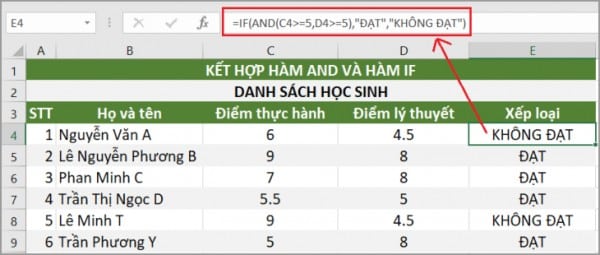
Hàm AND là gì?
Hàm AND là hàm logic, điều kiện hay các trường hợp phải xảy ra đồng thời. Nếu một điều kiện FALSE (Sai) thì kết quả là SAI, ngược lại thì tất cả điều kiện TRUE (Đúng) thì kết quả là ĐÚNG.
Công thức hàm AND: =AND(Logical1, Logical2)
Trong đó:
- Logical1: Điều kiện so sánh 1
- Logical2: Điều kiện so sánh 2
Các bạn hãy tưởng tượng trong phần điều kiện (Logical_test) của hàm IF đơn như nào thì phần điều kiện (Logical) của hàm AND cũng như thế, chỉ khác nhau là hàm AND có nhiều điều kiện hơn mà thôi. Hàm AND mỗi một điều kiện cách nhau bởi dấu phẩy, viết điều kiện so sánh như phần điều kiện của hàm IF.
Bảng nhân hàm AND:
| STT | Điều kiện A | Điều kiện B | Kết quả (A*B) |
|---|---|---|---|
| 1 | TRUE - ĐÚNG | TRUE - ĐÚNG | TRUE - ĐÚNG |
| 2 | TRUE - ĐÚNG | FALSE - SAI | FALSE - SAI |
| 3 | FALSE - SAI | TRUE - ĐÚNG | FALSE - SAI |
| 4 | FALSE - SAI | FALSE - SAI | FALSE - SAI |
Nhìn vào bảng nhân này các bạn sẽ hiểu rõ hơn về cách thức hoạt động của hàm và kết quả trả về ra sao. Khi vào phần ví dụ phía bên dưới đây sẽ dễ dàng làm hơn. Đối với hàm AND hay bất cứ hàm nào thuộc loại hàm Logic thì rất cần sự tư duy khi làm bài tập hay áp dụng vào công việc.
Hàm IF AND kết hợp
Hàm And khi kết hợp với hàm IF thì hàm IF lúc này trở thành hàm if nhiều điều kiện và điều kiện thì được bao bọc bởi hàm AND. Lỗi sai hay gặp nhất của hàm IF AND đó là khi các bạn viết điều kiện trong hàm AND xong đều không đóng ngoặc gây ra lỗi thiếu ngoặc. Nên khi viết công thức các bạn chú ý hãy xem các thành phần hiển thị bên dưới công thức để tránh sai sót.
Công thức hàm IF AND:
=IF(AND(Logical1, Logical2,…),Value_If_true, Value_If_false)
Trong đó:
- Logical1: Điều kiện so sánh 1
- Logical2: Điều kiện so sánh 2
- Value_if_true: Giá trị trả về khi điều kiện đúng
- Value_if_false: Giá trị trả về khi điều kiện sai
Cách sử dụng hàm IF AND hiệu quả nhất
Vì hàm AND chứa nhiều điều kiện, các điều kiện xảy ra đồng thời nên trong quá trình viết điều kiện cần phải chú ý dấu phẩy giữa các điều kiện, đồng thời đóng dấu ngoặc kép kết thúc hàm. Muốn sử dụng 2 hàm này hiệu quả nhất trước hết cần hiểu hết ý nghĩa của 2 hàm này đặc biệt là 2 giá trị TRUE và FALSE.
Vậy lúc nào cần sử dụng hàm AND, khi biểu thức logic là:
- Trong khoảng … và ….
- Từ … đến …
Chúng ta sẽ vào các ví dụ để xem cách hoạt động của hàm AND khi kết hợp với IF như thế nào. Để việc học đạt hiệu quả nhất, các bạn hãy tài ví dụ hướng dẫn ở dưới đây:
Link tải ví dụ Google Drive: Ví dụ Hàm IF AND
Ví dụ 1: Nếu SV sinh trong khoảng 1990 đến 1992 thì được hỗ trợ 100.000
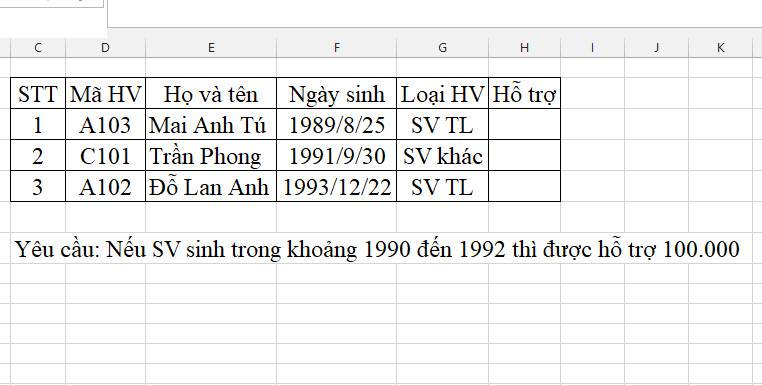
Ví dụ này thuộc dạng bài toán (trong khoảng – và) nên sẽ sử dụng hàm AND cho 2 điều kiện. Một là điều kiện năm sinh từ 1990 và một điều kiện là đến 1992. Phân tích một chút về công thức bài toán:
- SV sinh từ năm 1990: Năm sinh >=1990
- SV sinh đến năm 1992: Năm sinh <=1992
Ghép 2 điều kiện trên vào công thức ta được:
=IF(AND(YEAR(F3)>=1990,YEAR(F3)<=1992),100000,0)
Kết quả của ví du 1 là:
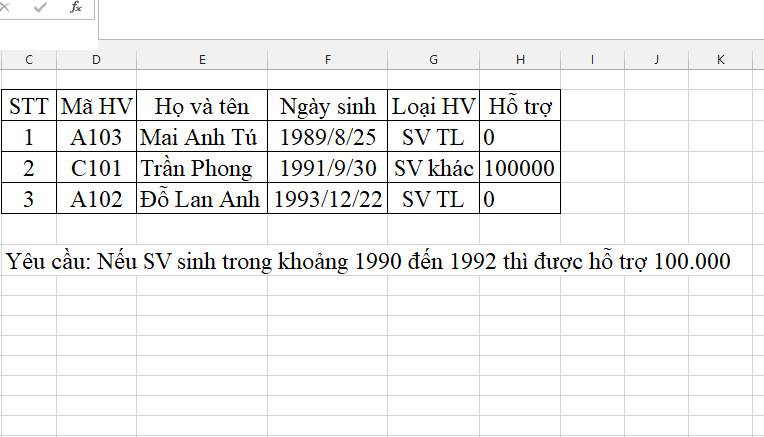
Ví dụ 3: Điền loại HV và điền đánh giá cho từng Học viên
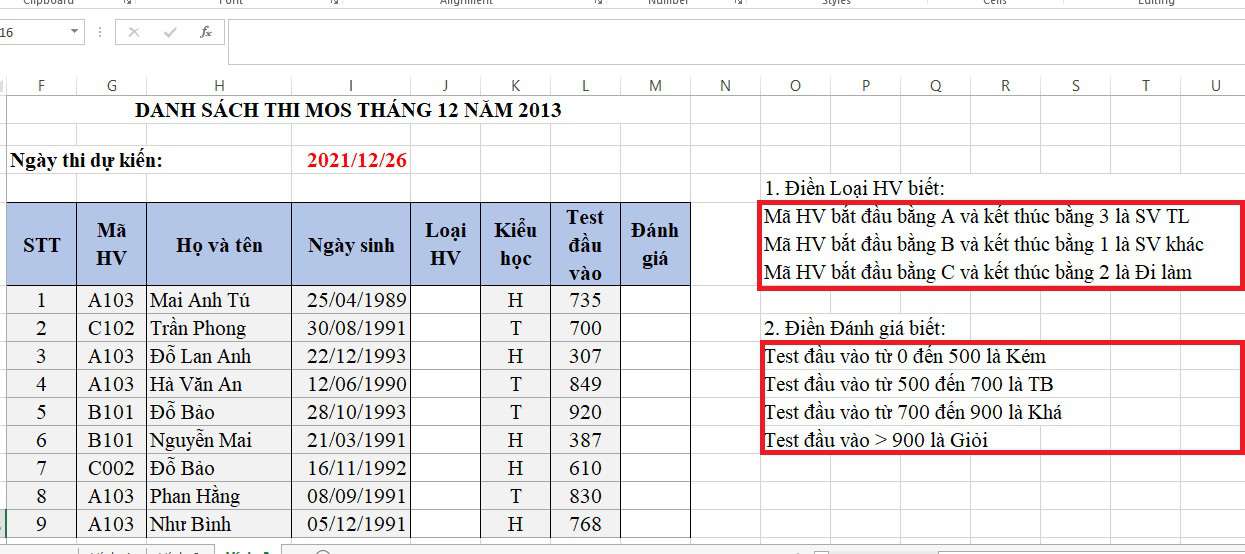
Ví dụ này có 2 câu nâng cao hơn, nhìn qua thì chúng ta biết 2 câu này chắc chắn sẽ phải dùng hàm IF rồi. Cả 2 cầu đều sẽ sử dụng hàm IF AND, nhưng câu số 2 có thể sử dụng hàm if lồng. Chúng ta sẽ phân tích câu số 1 trước:
Bài toán cho 3 dữ kiện từ mã HV, bắt buộc phải dùng hàm phân tách chuỗi kí tự để lấy ra được kí tự đầu và kí tự cuối của mã HV. Chúng ta sẽ sử dụng hàm LEFT và hàm RIGHT để lấy ra kí tự đầu và kí tự cuối của chuỗi.
- Mã HV bắt đầu bằng A và kết thúc bằng 3: Left(Mã HV,1)=”A”, Right(Mã HV, 1)=”3″
- Mã HV bắt đầu bằng B và kết thúc bằng 1: Left(Mã HV,1)=”B”, Right(Mã HV, 1)=”1″
- Mã HV bắt đầu bằng C và kết thúc bằng 2: Left(Mã HV,1)=”C”, Right(Mã HV, 1)=”2″
Vì sao lại có dấu ngoặc kép ở các kết quả của hàm RIGHT, là bởi vì khi dùng hàm xử lý chuỗi tất cả kết quả trả về sẽ là dạng kí tự chữ (TEXT). Nên chúng ta đưa kết quả so sánh kia vào trong ngoặc kép để nó so sánh, lúc này là cùng một kiểu TEXT. Hoặc các bạn cũng có thể thêm hàm value vào trước hàm RIGHT để đưa kết quả về giá trị NUMBER (Kiểu số), lúc này kết quả trả về không cần cho vào trong dấu ngoặc kép.
Công thức của ví dụ 3 câu 1 này là:
=IF(AND(LEFT(G8,1)=”A”,RIGHT(G8,1)=”3″),”SV TL”,IF(AND(LEFT(G8,1)=”B”,RIGHT(G8,1)=”1″),”SV khác”,”Đi làm”))
Các bạn chú ý khi viết công thức để ý từng dấu phẩy, dấu ngoặc kép, thừa hay thiếu cũng gây lỗi, đặc biệt là công thức dài như thế này. Trong công thức này trường hợp cuối áp dụng dạng hàm IF lồng sẽ lược bỏ được một điều kiện còn lại. Chúng ta tiếp tục sang phân tích câu số 2:
Câu số 2 thuộc dạng bài toán thứ 2 của hàm IF AND đó là “Từ … Đến …“, nếu như sử dụng hàm if lồng thì sẽ có 3 câu lệnh vì có 4 trường hợp. Trong câu này mình sẽ ưu tiên sử dụng hàm IF AND vì chúng ta đang tìm hiểu về nó.
- Test đầu vào từ 0 đến 500 là kém: AND(Điểm>=0,Điểm <500),”Kém”
- Test đầu vào từ 500 đến 700 là kém: AND(Điểm>=500,Điểm <700),”TB”
- Test đầu vào từ 700 đến 900 là kém: AND(Điểm>=700,Điểm <900),”Khá”
- Test đầu vào lớn hơn 900 là kém: “Giỏi”
Các bạn chú ý phần phân tích này vì dễ bị nhầm lẫn phần chia khoảng, đôi khi các mốc thời gian trong công thức bị trùng nhau ví dụ như 500, 700, 900.
Công thức này không phức tạp như công thức ở câu 1, điều kiện tham chiếu tới 1 ô luôn mà không phải thông qua một hàm trung gian nào khác. Công thức điền vào cột “Đánh giá“:
=IF(AND(L8>=0,L8<500),”Kém”,IF(AND(L8>=500,L8<700),”TB”,IF(AND(L8>=700,L8<900),”Khá”,”Giỏi”)))
Kết quả của ví dụ 3:
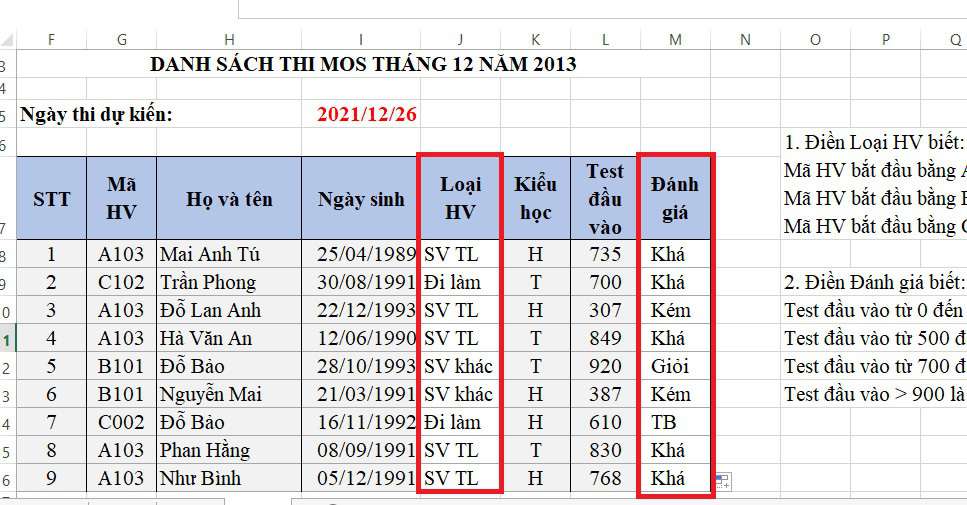
Lỗi thường gặp – Hàm IF kết hợp hàm AND
Có rất nhiều lỗi xảy ra khi chúng ta sử dụng hàm IF nhiều điều kiện và đặc biệt trong hàm kết hợp IF AND này. Dưới đây là các lỗi mà chúng ta thường gặp phải khi làm các bài toán dạng IF AND.
- Thiếu dấu ngoặc kép, thừa dấu ngoặc kép
- Chia đúng khoảng nhưng các mốc quan trọng bị trùng
- Thiếu dấu ngoặc kết thúc hàm AND
- Là hàm if lồng nhưng dùng sang IF AND
Bài tập hàm IF kết hợp
3 ví dụ phía trên các bạn chắc đã hiểu được cách làm cách sử dụng nó như thế nào rồi đúng không nào, bài tập dưới đây sẽ giúp các bạn có thêm các kĩ năng xử lý hàm hơn. Bài tập Excel cơ bản từ dễ đến khó, các bạn hãy tải về rồi làm nhé, nếu có bất cứ thắc mắc nào hãy để lại comment dưới phần bình luận bài viết. Đăng kí ngay khóa học Excel online từ cơ bản tới nâng cao dành cho các bạn đang là sinh viên, người đi làm cần ôn tập, nâng cao trình độ Excel của mình.
Link tải bài tập Google Drive: Bài tập hàm IF AND
Liên hệ ngay với Học Office
- Số điện thoại: 0399162445
- Địa chỉ: Số 36, Đường Phạm Dùng, An Hồng, An Dương, Hải Phòng
- Email: [email protected]
- Website: https://hocoffice.com/
- Fanpage: https://www.facebook.com/hocofficetl
- Google maps: https://goo.gl/maps/iWnK4DFBRq4XVp9B8
- Hastag: #hocoffice, #học_office, #hocofficecom, #excel, #word, #powerpoint, #congnghe, #phancung, #phanmem, #thuthuat
Cá Độ Đua Ngựa Online – Đỉnh Cao Cá Cược Tại Manclub
Cá độ đua ngựa online mở ra một đấu trường cá cược thể thao đầy [...]
Th6
Xì Tố Bài Nào Lớn Nhất – Bí Kíp Thắng Lớn Tại i9bet
Xì tố bài nào lớn nhất là câu hỏi mà mọi tay chơi poker tại [...]
Th6
Bắn Cá Miễn Phí Vic88 – Trải Nghiệm Không Tốn Xu Vẫn Lời To
Thế giới cá cược trực tuyến đang chứng kiến sự lên ngôi của các tựa [...]
Th6
App Chơi Poker Ăn Tiền – Đỉnh Cao Cá Cược Tại Vic88
App chơi poker ăn tiền là ngọn lửa đốt cháy đam mê cá cược, đưa [...]
Th6
Poker Chơi Mấy Người – Bí Quyết Thắng Lớn Cùng Vic88
Poker chơi mấy người là câu hỏi cơ bản nhưng quan trọng để làm chủ [...]
Th6
Xổ Số Miền Nam – Săn Thưởng Khủng Với Vic88
Xổ số miền nam là ngọn lửa đốt cháy đam mê cá cược, dẫn [...]
Th6
Cách Vô Mồi Cho Gà Đá – Bí Kíp Chiến Thắng Tại Vic88
Cách vô mồi cho gà đá là bí quyết then chốt giúp chiến kê tại [...]
Th6
Baccarat Red88 – Đấu Trí Xa Hoa Tại Sòng Bạc Trực Tuyến
Baccarat Red88 dẫn bạn vào một hành trình cá cược trực tuyến đầy phấn khích, [...]
Th5